У цьому матеріалі ми підкажемо, куди направити руки і миша, щоб спробувати повернути звук в Windows 7. Кілька простих дій зможуть зняти необхідність виклику спеціаліста та оплати його праці. Запропоновані кроки можна використовувати і в зворотних цілях, невелика поломка комп'ютера - класичний привід для запрошення умілих рук до себе додому.
Що гірше, мовчання колонок або їх потріскування? Перше може означати проблеми зі слухом, а друге - прихід барабашки з фільму жахів. Але не варто відразу впадати в паніку. Можливо, причини криються в залозі або програмному забезпеченні комп'ютера. У цьому матеріалі ми підкажемо, куди направити руки і миша, щоб спробувати повернути звук в Windows 7. Кілька простих дій зможуть зняти необхідність виклику спеціаліста та оплати його праці. Запропоновані кроки можна використовувати і в зворотних цілях, невелика поломка комп'ютера - класичний привід для запрошення умілих рук до себе додому.
Винуватцями проблем можуть стати домашні тварини або діти, які порушили контакти проводів або встановити / вилучити різні програми. Від цих вихідних і будемо танцювати.
Неполадки з підключенням
Попросту погляньте на системний блок і вставте (поправте) штекер від колонок у відповідний роз'єм комп'ютера. Динаміки слід під'єднати до роз'єму для лінійного виходу звукової карти. Колір виходу повинен відповідати кольору штекера, вам буде важко помилитися. Якщо роз'єми не позначені кольором, ви можете сміливо черзі приєднати колонки до кожного з них.
Якщо колонки комп'ютера безпосередньо підключені до розетки, не забудьте перевірити і шнур живлення.
// Для виклику блакитноокого системного адміністратора просто витягніть шнур від колонок з системного блоку, пославшись на невмілі руки прибиральника.
Неполадки з настройками
Звернемося до параметрів налаштування звуку операційної системи. Перейти до них можна через Панель управління, або просто ввівши запит Звук в пошуковому рядку Windows.
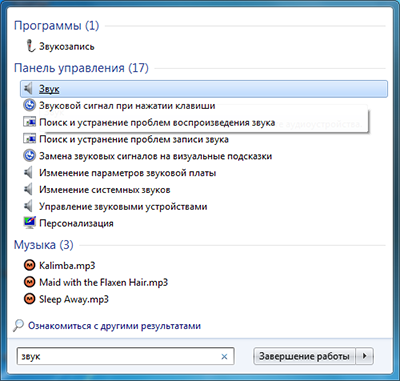
У віконці відобразяться всі пристрої відтворення вашої системи. Переконайтеся в тому, що основне звуковий пристрій не було змінено внаслідок збою системи або некоректної установки ПО.
// Задайте використання за замовчуванням будь-якого іншого пристрою для зникнення звуку.

Якщо перший пристрій вийшов задано правильно, перейдіть до його властивостей.

Виберіть властивості контролера і запустіть процес оновлення драйвера.
// Якщо попередні деструктивні методи вам не сподобалися, видаліть звуковий драйвер.
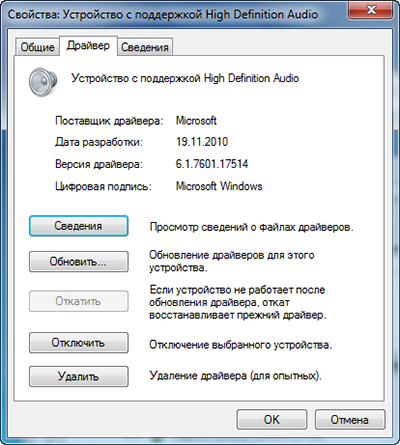
висновок
Озвучені прийоми не можуть служити вичерпним посібником з усунення несправностей зі звуком в Windows. Але вони зможуть покрити найбільш типові проблеми.
// Як бачимо, створення проблем забере у вас куди меншу кількість часу, ніж наведення марафету.